Slack samhandler sømløst med alle applikasjonene i Google Workspace, inkludert Google Disk. Ved å integrere din Google Disk-konto med Slack, forenkles fildeling betraktelig, og du mottar umiddelbare varsler om filforespørsler og kommentarer. Vi har undersøkt hvordan du knytter disse to appene sammen, slik at du slipper å gjøre det selv.
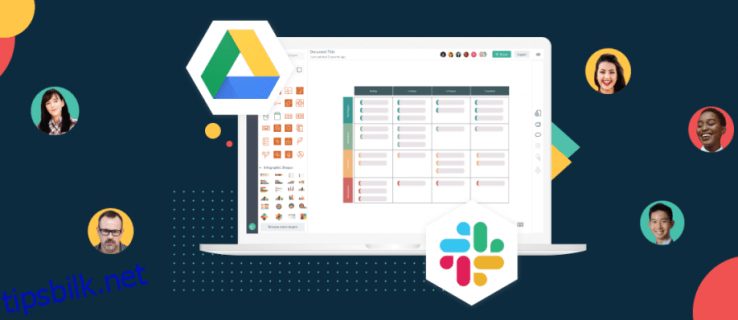
I denne veiledningen vil vi detaljert beskrive to måter å koble Google Disk til Slack på. I tillegg gir vi deg instruksjoner om hvordan du oppretter og deler Google Disk-dokumenter i Slack, samt svar på noen ofte stilte spørsmål angående bruken av Slack og Google Workspace-appene.
Hvordan integrere Google Disk med Slack?
Følg trinnene nedenfor for å koble din Google-konto til Slack:
- Start med å gå til Slack sin nettside, logg inn, og naviger deretter til Google Disk-siden i appkatalogen.
- Trykk på «Legg til i Slack».
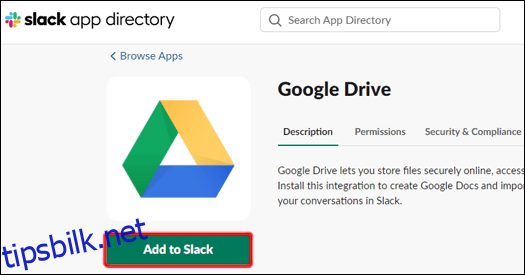
- Trykk på «Legg til Google Disk-app».
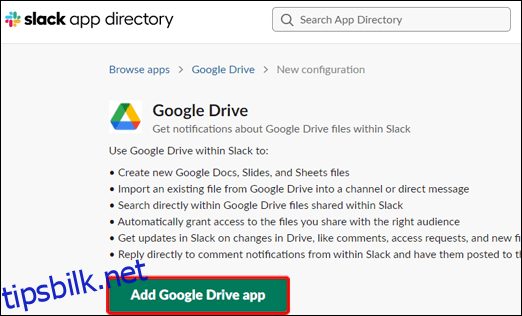
- Trykk på «Tillat».
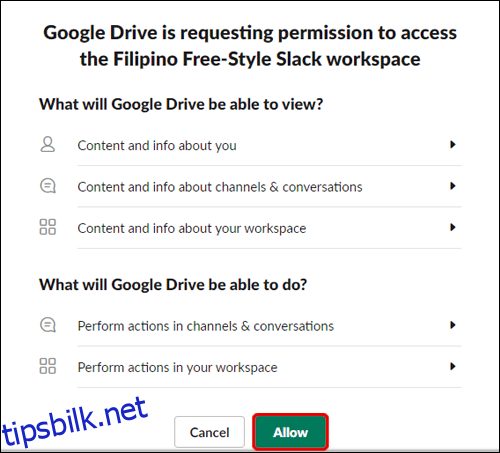
- Trykk på «Autentiser Google Disk-kontoen din».
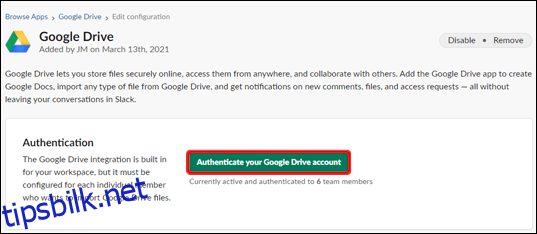
- Logg deg inn på din Google-konto og trykk på «Tillat».
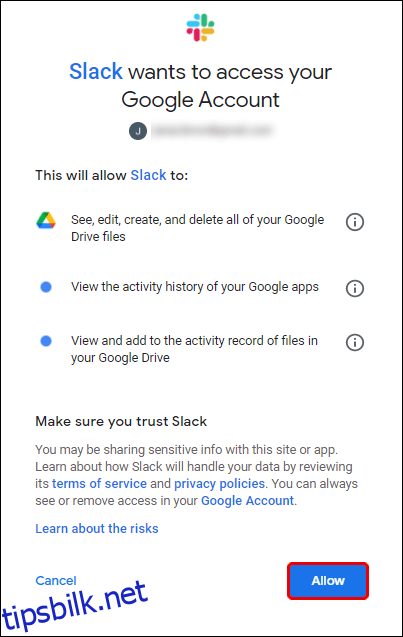
Alternativt kan du også koble til Google Disk ved å dele en filkobling. For å gjøre dette, følg disse stegene:
- Logg på Slack og lim inn en link til en fil fra Google Disk i en melding.
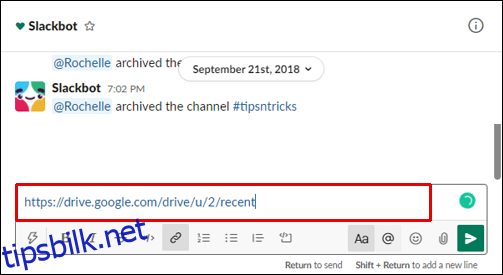
- Send meldingen, og Slackbot vil spørre om du ønsker å knytte din Google Disk-konto til Slack.
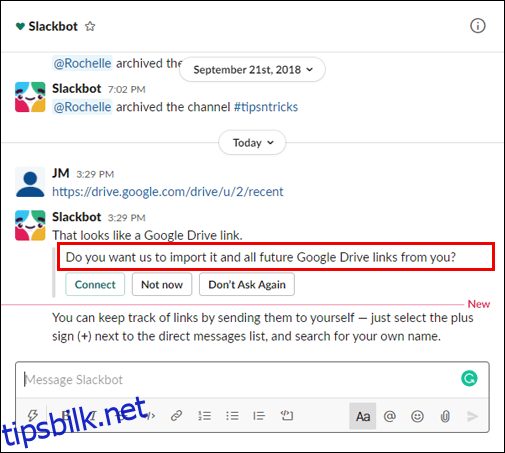
- Velg «Koble til» og følg instruksjonene på skjermen.
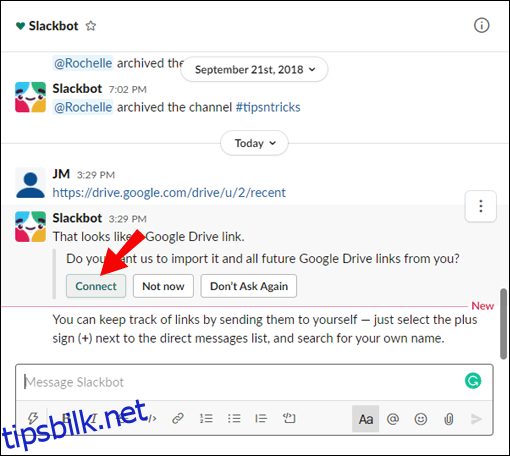
Hvordan dele Google Disk-filer i Slack?
Når du har koblet din Google Disk-konto til Slack, kan du begynne å opprette og dele dokumenter. Slik gjør du det:
- Åpne Slack, logg inn på din konto og åpne en samtale.
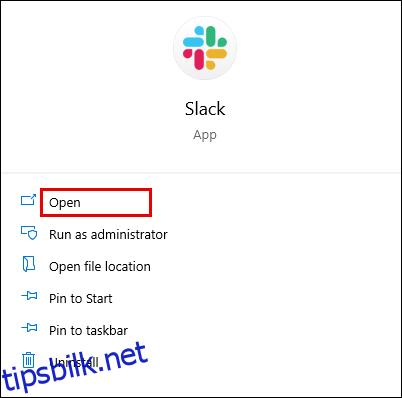
- Trykk på lyn-ikonet ved siden av tekstfeltet.
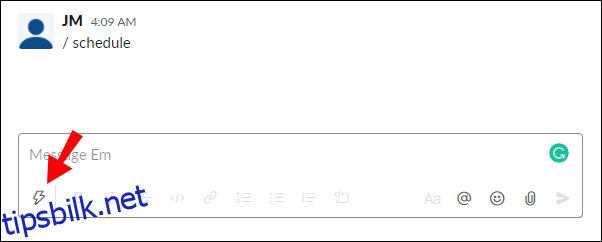
- Finn Google Disk og velg ønsket filtype. Opprett et dokument.
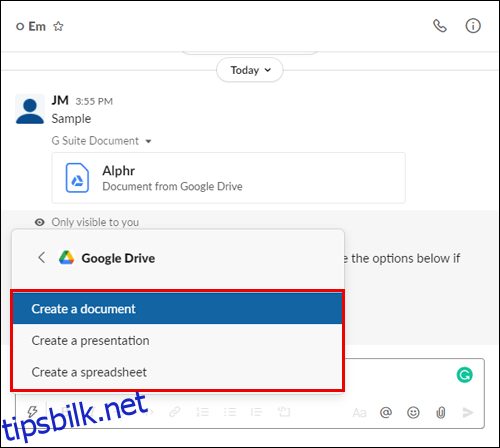
- Gi dokumentet et navn. Du kan eventuelt legge til en melding som følger med dokumentet.
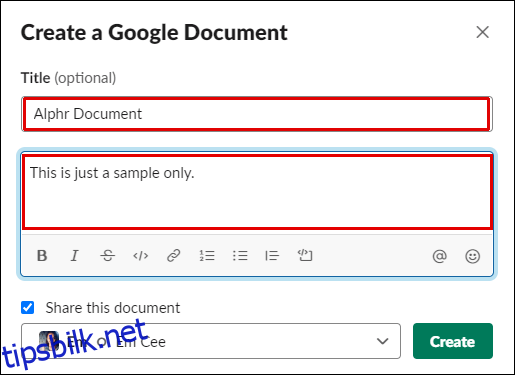
- Åpne nedtrekksmenyen under «Del dette dokumentet» og velg en samtale.
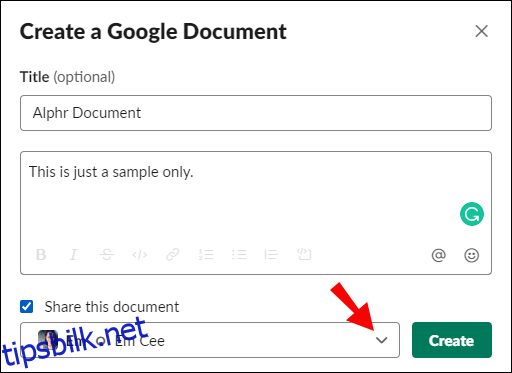
- Hvis du ikke ønsker å dele dokumentet umiddelbart, fjern haken i boksen ved siden av «Del dette dokumentet», og trykk deretter på «Opprett».
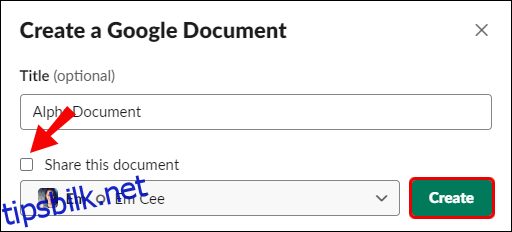
For å dele en eksisterende Google Disk-fil med Slack, følg disse trinnene:
- Åpne Slack, logg på din konto og åpne en samtale du vil dele en fil med.
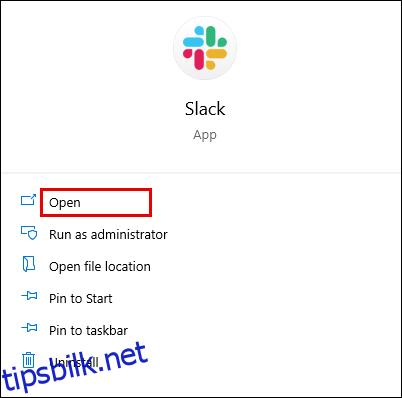
- Trykk på binders-ikonet til høyre for meldingsfeltet.
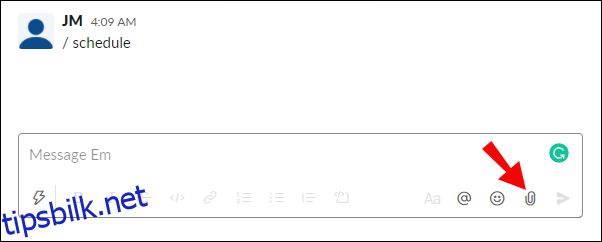
- Finn «Legg til en fil fra» og trykk på «Google Disk» under den.
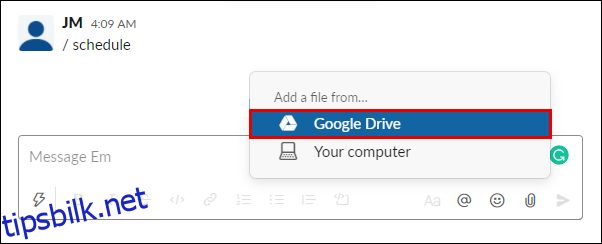
- Velg en fil og trykk på «Velg», og send deretter meldingen ved å trykke på pil-ikonet.
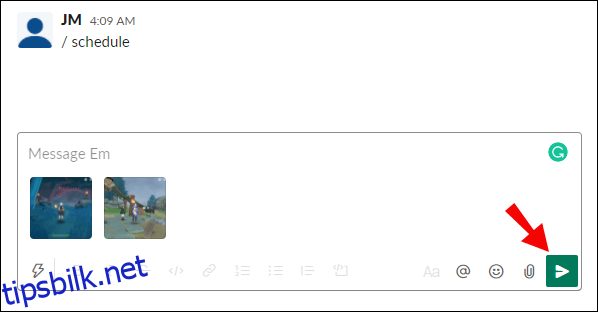
Hvordan administrere Google Disk-varsler i Slack?
Som standard vil du motta varsler når noen ber om tilgang til et dokument, deler et dokument med deg eller kommenterer ditt dokument. Du kan administrere varsler i Slack ved å følge disse trinnene:
- Åpne Slack og logg inn på din konto.
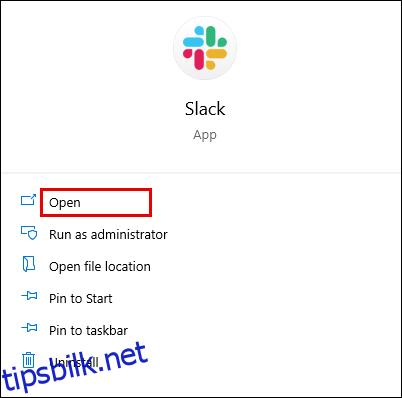
- Trykk på navnet på ditt arbeidsområde øverst til venstre på skjermen.
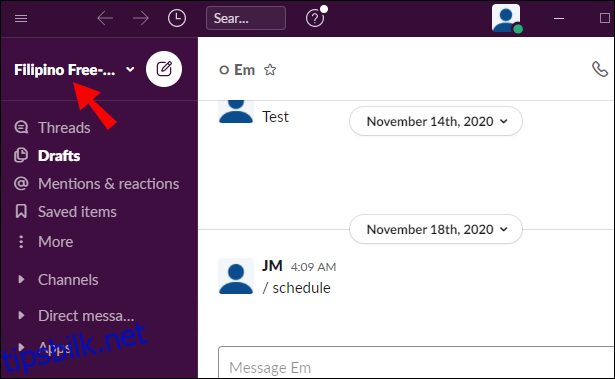
- I sidepanelet velger du «Apper» for å se en liste over tilkoblede apper. Hvis Google Disk ikke vises i listen, trykk på ikonet med tre prikker for å se flere apper.
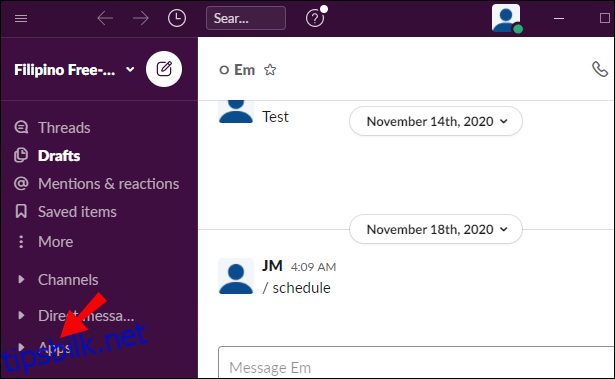
- Trykk på «Google Disk».
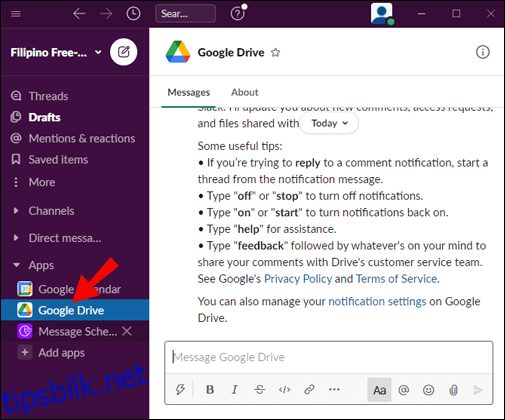
- Trykk på «Meldinger» øverst på skjermen.
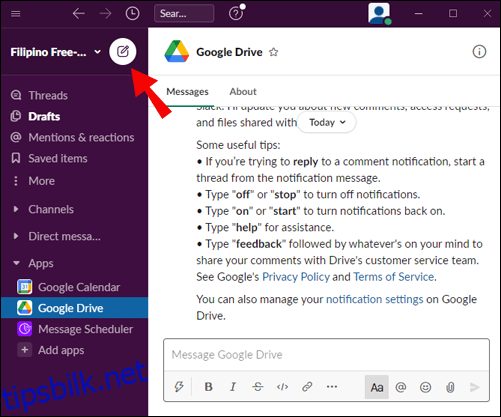
- Skriv «på» eller «av» i meldingsfeltet og send meldingen for å aktivere eller deaktivere varslene.
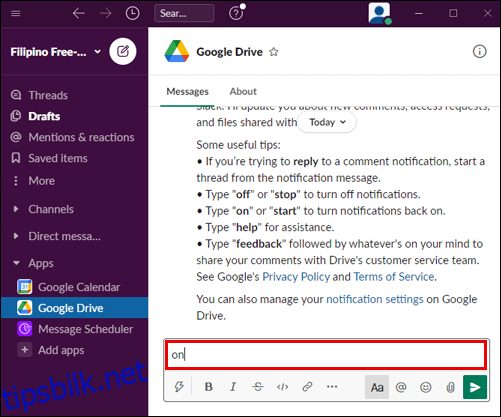
Du kan også administrere kommentarvarsler for spesifikke dokumenter i Google Disk. For å gjøre dette, følg trinnene under:
- Logg på din Google Disk-konto og åpne et dokument du vil administrere varsler for.
- Velg «Kommentarer» øverst til høyre på skjermen.
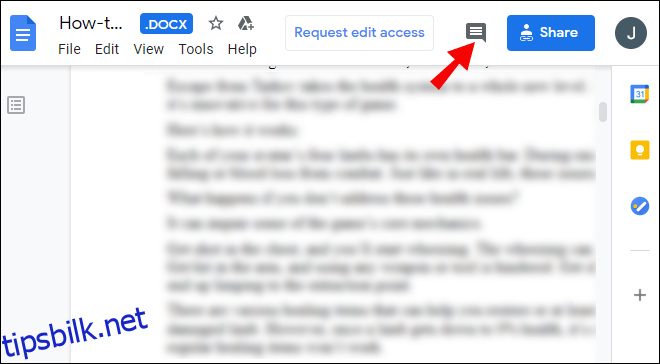
- Trykk på «Varsler» og velg de varslene du ønsker å motta.
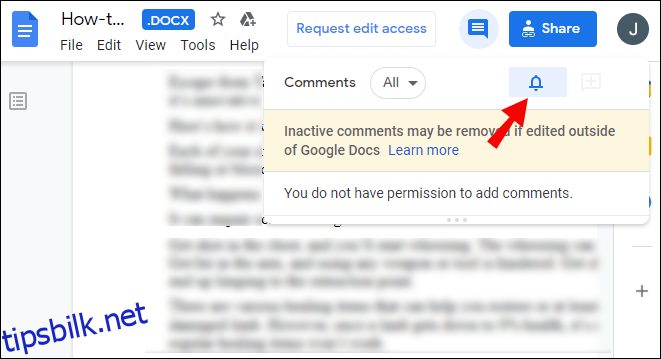
Ofte stilte spørsmål
Les denne seksjonen for å få svar på det du måtte lure på om tilkobling og bruk av Slack og Google Workspace-appene.
Hvordan kobler du apper til Google Disk?
Du kan koble et bredt spekter av apper til Google Disk, inkludert Slack. Gå til Google Disk-siden og logg inn på din konto. Trykk deretter på tannhjulikonet øverst til høyre på skjermen for å åpne Innstillinger.
Velg «Administrer apper» og deretter «Koble til flere apper». Du vil se en liste over apper som kan kobles til Google Disk. Velg en app og trykk på «Koble til».
For å fjerne de tilkoblede appene fra Google Disk, åpne Innstillinger og trykk på «Administrer apper». En liste over tilkoblede apper vil vises. Høyreklikk på et appikon. Velg «Alternativer» fra rullegardinmenyen for en app du ønsker å fjerne og trykk på «Koble fra Disk».
Kan jeg bruke Google Dokumenter med Slack?
Ja, du kan integrere Google Disk med Slack for å forenkle delingen av Google Dokumenter. Dette gjøres via Slack App Directory. Trykk på «Legg til i Slack» og deretter «Legg til Google Disk-app», og gi tillatelse.
Følg instruksjonene på skjermen for å autentisere din Google-konto. Etter at Google Disk er konfigurert for Slack, kan du dele Google Docs-filer ved å trykke på binders-ikonet til høyre for meldingsboksen i en hvilken som helst samtale.
Hvordan kobler jeg til Slack?
For å koble til Slack, må du opprette en kanal. Gå først til Slack-nettsiden eller last ned mobilappen. Registrer deg, og trykk deretter på plussikonet ved siden av «Kanaler» i venstre sidepanel. Skriv inn kanalnavnet og trykk på «Opprett».
Du vil se din nye kanal under «Kanaler» i sidepanelet. Trykk på den og velg «Del», og skriv deretter inn e-postadressen til personen du vil legge til kanalen din. Du kan eventuelt legge til en invitasjonstekst og trykke på «Send».
Vedkommende må godta invitasjonen og registrere seg hos Slack. Gå deretter til Administrasjonsmenyen ved å trykke på navnet på ditt arbeidsområde. Trykk på «Administrer delte kanaler» for å se ventende forespørsler, og trykk på «Godkjenn».
Hvordan kobler jeg til min Google Disk?
Åpne Google Disk nettsiden på din enhet. Logg inn med din Google-konto eller trykk på «Opprett konto» dersom du ikke har en. Trykk deretter på «Neste» og følg instruksjonene på skjermen for å registrere deg.
Når du er logget inn, kobles Google Disk automatisk til. For å opprette en ny fil, trykk på plussikonet øverst til høyre på skjermen og velg ønsket filtype.
Hvordan kobler jeg Google Disk til Gmail?
Google Disk blir automatisk koblet til din Gmail-konto etter at du logger deg inn på Google Disk. For å dele Google Disk-dokumenter i Gmail, logg inn på din Gmail-konto og trykk på «Skriv» øverst til venstre på skjermen. Velg «Google Disk» og velg dokumenter fra din sky. Velg «Drive-link» eller «Vedlegg», og trykk deretter «Sett inn».
Integrerer Slack med Google?
Ja, Slack-appen integreres med Google Workspace og andre applikasjoner i Google-økosystemet. Etter at du har koblet din Google-konto til Slack, kan du enkelt dele Google Docs-filer, angi filtillatelser, få umiddelbare varsler om nylig delte Google Disk-filer, organisere arbeidet ditt via skyen, koble Google-kalenderen din til Slack og mye mer.
Du kan velge hvilke Google Workspace-apper som skal kobles til din Slack-konto i Appkatalogen. Trykk på «Get App» ved siden av ønsket app, og følg instruksjonene på skjermen.
Hvordan legger jeg til Google Disk i Slack?
Google Disk kan kobles til Slack på to måter: via App Directory på Slack-nettsiden, eller ved å dele en fillink direkte i Slack-samtaler. For å koble de to appene via appkatalogen, gå til Slack sin nettside og logg inn på din konto. Naviger til appkatalogen og deretter til Google Disk-siden.
Trykk på «Legg til i Slack» og velg «Legg til Google Disk-app», og følg deretter instruksjonene på skjermen for å autorisere din Google-konto og koble den til Slack. For å koble din Google Disk-konto til Slack gjennom samtaler, lim inn en fillink som en melding og send den til en mottaker. Du vil deretter bli spurt av Slackbot om du vil koble Google Disk til Slack. Trykk på «Koble til» og følg instruksjonene på skjermen.
Hvordan kobler jeg fra min Google-konto fra Slack?
Hvis du av en eller annen grunn ønsker å koble fra din Google-konto fra Slack, kan du gjøre det via Slack Appkatalog. Naviger til Google Disk-siden og trykk på kryssikonet ved siden av «Autentisering». Bekreft ved å trykke på «Koble fra».
Hvordan bruker jeg Google-snarveier i Slack?
Appsnarveier i Slack lar deg utføre ulike handlinger med få klikk uten å forlate Slack. Etter at du har koblet en app til Slack, vil du se alle tilgjengelige snarveier i snarvei-menyen. Den enkleste måten å iverksette handlinger fra snarvei-menyen, er å åpne en samtale i Slack og trykke på lynikonet ved siden av meldingsfeltet.
Der vil du se alle appene med deres snarveier. For eksempel lar Google Kalender deg opprette en hendelse direkte i Slack-appen. Bare trykk på snarveinavnet og fyll ut skjemaet.
Hvordan ser og svarer jeg på kommentarer til mine Google Disk-filer i Slack?
I tillegg til å dele dokumenter, lar Google Disk deg kommentere dem direkte i Slack. Du vil motta varsler om kommentarer til dine dokumenter.
For å se og svare på dem, logg inn på Slack-kontoen din og trykk på navnet på arbeidsområdet ditt øverst til venstre på skjermen. Trykk på «Apper» og deretter på «Google Disk». Velg «Meldinger» øverst på skjermen. Du vil se en liste over kommentarer. Hold markøren over en kommentar og velg «Start en tråd», og skriv deretter ditt svar.
Del Google Disk-filer med noen få trykk
Nå som du har koblet din Google-konto til Slack, bør det være langt mer praktisk å dele dokumenter med teamet ditt. Tilpass Google Workspace-appvarsler og tillatelser etter dine preferanser og dra nytte av ditt forbedrede Slack-arbeidsområde. Vi anbefaler også at du laster ned Slack mobilappen dersom du ikke allerede har gjort det. Den er tilgjengelig for både iOS og Android og lar deg være tilkoblet teamet ditt uansett hvor du er, slik at hele arbeidsområdet er tilgjengelig i lomma.
Har du allerede prøvd ut Slack-mobilappen? Del gjerne dine meninger i kommentarfeltet nedenfor.